Come Configurare e Utilizzare NordVPN su Synology (Aggiornato 2024)
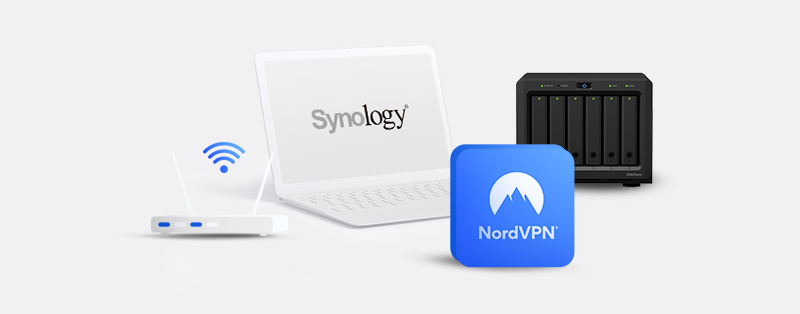
La reputazione di NordVPN lo rende una scelta facile quando si tratta di proteggere i tuoi dispositivi che si collegano a internet. Come ogni altro VPN di punta, offre prestazioni eccellenti sotto tutti gli aspetti. Lo scopo principale di qualsiasi VPN è quello di creare un percorso sicuro verso internet, e NordVPN non è da meno in questo. Una serie di funzionalità di sicurezza garantisce ai suoi abbonati di non avere alcuna preoccupazione nel collegarsi a internet. Oltre alla sicurezza, il supporto per diversi dispositivi è un’altra ragione per cui gli utenti VPN lo raccomandano vivamente.
Simile a NordVPN, Synology è un giocatore d’élite nella sua industria – Storage Collegato alla Rete (NAS). Un dispositivo NAS, in termini semplici, è un server che si occupa esclusivamente di archiviazione e condivisione di file. Poiché i dispositivi NAS sono solitamente collegati a una rete e agiscono come un’area di archiviazione centrale a cui gli utenti possono accedere ai file, è opportuno che una VPN protegga tutto il traffico in entrata e in uscita. Questo articolo ti guiderà nella configurazione di un sistema NordVPN Synology nel suo insieme.
Configurazione di un sistema NordVPN Synology
Il prodotto principale di Synology è il DiskStation, che funziona con il sistema operativo DiskStation Manager (DSM). A seconda del tuo prodotto Synology, il processo di configurazione di NordVPN potrebbe variare. Questo articolo ti guiderà nella configurazione di NordVPN su DSM versione 5.1 e 6.1.
Configurazione di NordVPN su Synology 5.1
Segui le istruzioni qui sotto per configurare NordVPN su Synology DSM 5.1:
1. Il primo passo è accedere al pannello di amministrazione del tuo Synology NAS e cliccare su “Pannello di Controllo.”
2. Nella sezione “Connettività”, clicca su “Rete”.
3. Fai clic sulla scheda “Crea” nella sezione “Interfaccia di Rete” e crea un nuovo profilo VPN.
4. Dovresti vedere apparire una finestra “Crea Profilo”, seleziona “OpenVPN,” e clicca sul pulsante “Avanti”.
5. Successivamente, dovrai scaricare i certificati CA di NordVPN ed estrarli.
6. Una volta terminato, torna alla pagina del tuo pannello e inserisci i dettagli:
*Nome del profilo: Un nome per descrivere il profilo*
*Indirizzo server: Nome host del server NordVPN che intendi utilizzare*
*Nome utente: Il tuo nome utente del servizio NordVPN*
*Password: La tua password del servizio NordVPN*
*Porta: 1194 (consigliata)*
*Protocollo: UDP (NordVPN raccomanda l’uso di UDP invece di TCP)*
*Certificato: carica il certificato CA del server che intendi utilizzare*
Se non conosci le tue credenziali del servizio NordVPN, puoi copiarle dal tuo dashboard dell’account Nord. Inoltre, puoi controllare il nome host del server NordVPN che vuoi utilizzare su questa pagina. Clicca sul pulsante “Avanti” dopo.
7. Nelle “Impostazioni Avanzate,” seleziona tutte le opzioni e clicca su “Applica” dopo.
8. Una volta tornati alla sezione “Interfaccia di Rete”, dovreste vedere il profilo che avete creato. Se lo espandete, dovreste vedere un errore che indica che la connessione non è attiva. Questo significa che è necessario configurare manualmente il profilo OpenVPN sul vostro dispositivo Synology NAS. Per fare ciò, è necessario accedere al dispositivo tramite SSH come root.
9. Nel menu laterale, espandi la sezione “System” e seleziona “Terminal & SNMP.” Abilita SSH cliccando sulla casella accanto a “Enable SSH service” e clicca su “Apply.”
10. Apri il Terminale/Prompt dei comandi/PowerShell sul tuo computer e inserisci quanto segue:
*ssh root@(IP del tuo dispositivo synology)*
Quindi digita la password di amministratore del tuo dispositivo Synology.
11. Una volta ottenuto l’accesso al dispositivo, inserisci i seguenti comandi per accedere alla directory di OpenVPN e visualizzarne il contenuto:
*cd /usr/syno/etc/synovpnclient/openvpn*
*ls -al*
12. Dovresti vedere un file .crt. Supponiamo che sia us8309_nordvpn_com_ca.crt. Questo è il certificato CA che hai caricato al passo sei sopra. Dovresti vedere anche un file client_ (contiene la configurazione di OpenVPN) e ovpnclient.conf (contiene l’impostazione di Synology per le connessioni OpenVPN).
13. Inserisci il seguente comando per creare un nuovo file con la chiave tls-auth di quel certificato come suo contenuto:
vi us8309_nordvpn_com_tls.key
Questo dovrebbe aprire l’editor vim per modificare il contenuto del file (sarà vuoto).
14. Torna alla cartella che hai scaricato al passo 5, cerca la chiave di autenticazione tls dello stesso server, aprila e copia il contenuto nel file che hai appena creato.
15. Premi il tasto “Escape” sulla tua tastiera e digita “:wq” per salvare i contenuti e chiudere l’editor.
16. Inserisci il comando “ls -al” per visualizzare i file. Dovresti vedere il file che hai appena creato. Inserisci “vi client_….” per aprire il file client_ al passo 12.
17. Ora aggiungi quanto segue al file:
*cipher AES-256-CBC*
*remote-cert-tls server*
*auth SHA512*
*tls-auth us8309_nordvpn_com_tls.key 1*
*tun-mtu 1500*
*tun-mtu-extra 32*
*mssfix 1450*
*persist-key*
*persist-tun*
*ping 15*
*ping-restart 0*
*ping-timer-rem*
*log-append /volume1/tmp/NordVPN.log*
Nota che devi sostituire il *us8309_nordvpn_com_tls.key* sulla 4a linea sopra con il nome del tuo file di autenticazione tls.
18. Inserisci “:wq” per salvare e uscire dall’editor di testo.
19. Torna al tuo pannello di amministrazione e clicca su “Connetti” sul profilo che hai creato al passo sei sopra. Dovresti vedere “Connesso” se è stato un successo.
Nota che i file al passo dodici avranno nomi diversi come sopra se stai utilizzando un server diverso. Assicurati di modificarli di conseguenza quando configuri NordVPN sul tuo dispositivo Synology DSM 5.1.
Configurazione di NordVPN su Synology 6.1 e versioni successive
Il processo di configurazione di NordVPN su Synology DSM 6.1 e versioni successive è più semplice. Diamo un’occhiata.
1. Accedi al pannelo di amministrazione del tuo dispositivo Synology, clicca su “Pannello di Controllo,” e seleziona “Rete” sotto la sezione “Connettività”.
2. Clicca su “Interfaccia di Rete,” seleziona “Crea,” poi “Crea profilo VPN.”
3. Dovrebbe apparire una finestra “Crea Profilo”. Seleziona “OpenVPN (importando un file .ovpn)” come metodo di connessione VPN e clicca sul pulsante “Avanti”.
4. Vai qui per scaricare il file di configurazione OpenVPN del server che intendi utilizzare o lascia che NordVPN ti consigli un server.
5. Torna alla finestra “Crea Profilo” e inserisci quanto segue, quindi clicca sul pulsante “Avanti”:
*Nome del profilo: Un nome per descrivere il profilo. *
*Nome utente: Il tuo nome utente del servizio NordVPN*
*Password: La tua password del servizio NordVPN*
*Importa file .ovpn: Importa la configurazione .ovpn che hai scaricato *
*Certificato CA: Lasciare vuoto*
6. Nella pagina successiva, seleziona tutte le opzioni e clicca sul pulsante “Applica”.
7. Seleziona il profilo che hai appena creato e clicca sul pulsante “Connetti” in alto nella pagina. Lo stato della connessione del tuo profilo appena creato dovrebbe cambiare in connesso. Se non funziona, trova il file di configurazione .ovpn che hai scaricato e aggiungi la seguente riga:
*log-append /var/log/NordVPN.log*
Salvalo, importalo di nuovo e prova nuovamente la connessione. Se non funziona, ottieni il file di log in */var/log/NordVPN.log* e contatta il team di supporto di NordVPN.
Vantaggi dell’uso di un NordVPN Synology Hybrid
Ecco i vantaggi dell’uso di NordVPN su Synology:
1. Sicurezza
Come ogni altro dispositivo che si collega a Internet, i dispositivi Synology sono a rischio di esposizione dei dati. Con il progresso della tecnologia, gli attori malevoli hanno più risorse per avviare attacchi. Utilizzare NordVPN su questi dispositivi garantisce che non siano attrattivi per gli aggressori malevoli. La mascheratura dell’IP è significativa contro gli ISP o gli hacker che tracciano la tua connessione.
Le funzionalità di sicurezza di NordVPN offrono una barriera di protezione contro qualsiasi minaccia alla tua rete. La crittografia AES-256 garantisce una connessione sicura, e un kill switch automatico assicura che i dati siano sempre protetti. Inoltre, la perfect forward secrecy garantisce che le chiavi di crittografia non siano le stesse per ogni sessione. Altre funzionalità come Double VPN, CyberSec, Split Tunneling e Onion over VPN sono disponibili per l’uso. Anche esperti di sicurezza esterni hanno eseguito audit su NordVPN, dimostrando che questa VPN è impegnata a mantenere i tuoi dispositivi al sicuro.
2. Privacy
La privacy è importante tanto quanto la sicurezza. Utilizzare una VPN con una politica sulla privacy poco chiara è un’affare rischioso. La politica sulla privacy di NordVPN non lascia spazio a ambiguità; è diretta e facile da comprendere. Operare da Panama, un paese favorevole alla privacy, dà spazio a NordVPN di attenersi alla sua politica sulla privacy.
Panama non partecipa alla condivisione di informazioni di sorveglianza con altri governi. Non sei a rischio che il governo implementi politiche che richiedono alle VPN di conservare o condividere i tuoi dati con agenzie governative. La protezione da perdite DNS/IPv6/WebRTC è un’altra caratteristica cruciale che mantiene la privacy perché impedisce l’esposizione indesiderata del tuo indirizzo IP originale.
3. Assistenza Clienti
Gli utenti VPN devono fidarsi che, ogni volta che si verifica un problema, un team di supporto in grado di aiutare sia sempre disponibile. Il team di assistenza clienti di NordVPN è uno di cui puoi fidarti. Sono affidabili, competenti e forniscono soluzioni durature a qualsiasi problema potresti incontrare utilizzando NordVPN su Synology. Il primo punto di contatto è solitamente un chatbot, poi gli agenti di chat dal vivo sono disponibili 24/7. Dispone anche di un sistema di ticketing, un centro assistenza, guide alla configurazione e FAQ per aiutare gli utenti.
Domande Frequenti su Come Configurare e Utilizzare NordVPN su Synology
Synology NAS, o semplicemente NAS, è l’acronimo di Network Attached Storage. Questo servizio offre un dispositivo di archiviazione automatico che salva i file, le fotografie, i video e la musica sulla rete di vostra scelta.
NAS è ideale se volete modernizzare la vostra casa e digitalizzare le vostre informazioni. D’altra parte, le VPN sono ottime per chi vuole sentirsi più sicuro durante la navigazione sul web. Infatti, con una VPN è possibile criptare l’indirizzo IP e proteggere le informazioni. Pertanto, è molto meglio utilizzare una rete privata.
Synology consente di accedere a tutti i file essenziali in qualsiasi parte del mondo e, per farlo in modo sicuro, è necessaria una VPN come NordVPN che protegge tutti i file.
Con NordVPN, è possibile accedere facilmente ai propri file da qualsiasi parte del mondo grazie ai suoi oltre 5.100 server. Tuttavia, se vi recate in un altro Paese e avete bisogno di accedere rapidamente ai vostri file, le restrizioni geografiche potrebbero impedire l’accesso ad alcuni di essi. In questo caso NordVPN viene in soccorso. Vi permetterà di accedere o condividere i vostri file o dati con chiunque, ovunque nel mondo.
NordVPN manterrà anche tutte le vostre attività, i vostri dati e le vostre informazioni al sicuro e protette. Offre funzioni come una forte crittografia, una protezione contro le perdite DNS e un kill switch automatico. Tutte queste funzioni contribuiscono a mantenere l’anonimato, evitando il rischio di furto di dati.
No, l’uso di una VPN gratuita con Synology non è consigliato. È possibile provare alcune VPN gratuite, ma dubito che sarete soddisfatti dei risultati. Le VPN gratuite non hanno le reti di server o le capacità di privacy necessarie per soddisfare le vostre esigenze, quindi non sono una scelta intelligente per Synology. Scegliete invece un servizio premium come NordVPN e provatelo senza rischi (viene fornito con una garanzia di rimborso di 30 giorni).
Conclusione
Poiché NordVPN supporta i dispositivi NAS di Synology, non c’è bisogno di cercare altrove; la sicurezza dei tuoi file è in buone mani. È importante conoscere la versione del tuo sistema operativo Synology DSM quando vuoi configurare NordVPN sul tuo dispositivo. Speriamo che il materiale didattico di questo articolo ti guidi con facilità nella configurazione di NordVPN sul tuo dispositivo Synology.
